3 Möglichkeiten - Wiederherstellen gelöschter Dateien aus dem Papierkorb (geleert) auf dem Mac
"Hallo allerseits, ich habe einige Dateien auf meinem Mac gelöscht, die ich von meiner externen Festplatte kopiert habe. Ich glaube nicht, dass ich sie brauche, ich möchte mehr Speicherplatz freigeben Die externe Festplatte wurde versehentlich beschädigt. Jetzt möchte ich die Dateien wiederherstellen, die ich gerade von meinem Mac gelöscht habe. Mein Mac wurde so eingestellt, dass er diesen Ordner von Time Machine ausschließt, sodass dort keine Kopien vorhanden sind Mac hat Time Machine Backup gemacht. Gibt es Software, die gelöschte Dateien scannen und wiederherstellen kann? Vorschläge werden sehr geschätzt. "
"Als ich die Geschäftsdateien auf meinem Mac bearbeitet habe, habe ich sie versehentlich gelöscht und den Papierkorb geleert. Gibt es eine Möglichkeit, gelöschte Dateien auf einem Mac wiederherzustellen?"
"Hallo, ich möchte wissen, wie man Excel-Dateien im MacBook Pro-Papierkorb abruft. Ich habe versehentlich eine wichtige Datei gelöscht. Ist dies möglich? Vielen Dank!"
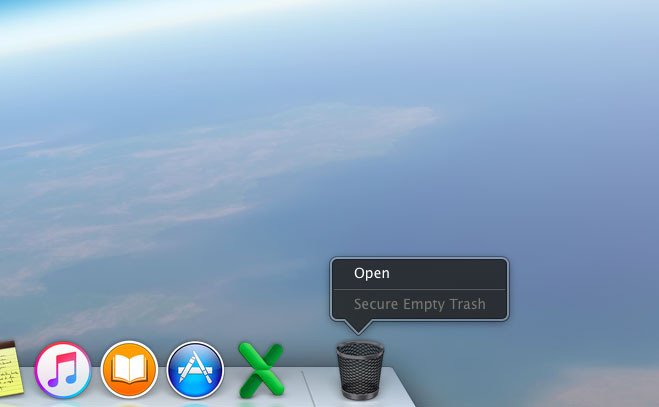
Mach dir keine Sorgen. Das Wiederherstellen von Dateien aus dem Papierkorb auf dem Mac scheint möglich zu sein. Auch wenn Sie den Papierkorb geleert haben, ist es sehr wahrscheinlich, dass Sie gelöschte Dateien aus dem Papierkorb Ihres Mac wiederherstellen. Die gelöschte Datei ist immer noch auf Ihrem Mac gespeichert und Sie können vom System aus nicht darauf zugreifen. Wenn Sie eine Datei aus dem Papierkorb löschen und den Papierkorb leeren, können Sie mit der Mac Any Data Recovery Pro-Software gelöschte Dateien aus dem leeren Papierkorb Ihres Mac wiederherstellen.
Methode 1: Finden Sie verlorene oder gelöschte Dateien aus dem Papierkorb
Als Erstes müssen Sie sich den Mülleimer ansehen. Klicken Sie auf das Papierkorbsymbol auf Ihrem Desktop, um dessen Inhalt anzuzeigen. Wenn Sie die Datei hier sehen, klicken Sie einfach auf den Dateinamen und wählen Sie die Option "Zurücksetzen". Die Datei wird an ihren ursprünglichen Speicherort zurückgebracht und aus dem Papierkorb entfernt.
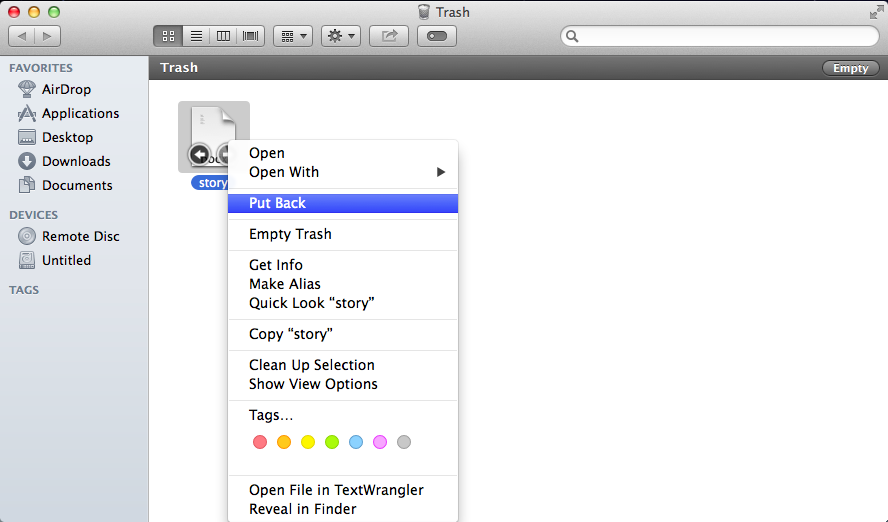
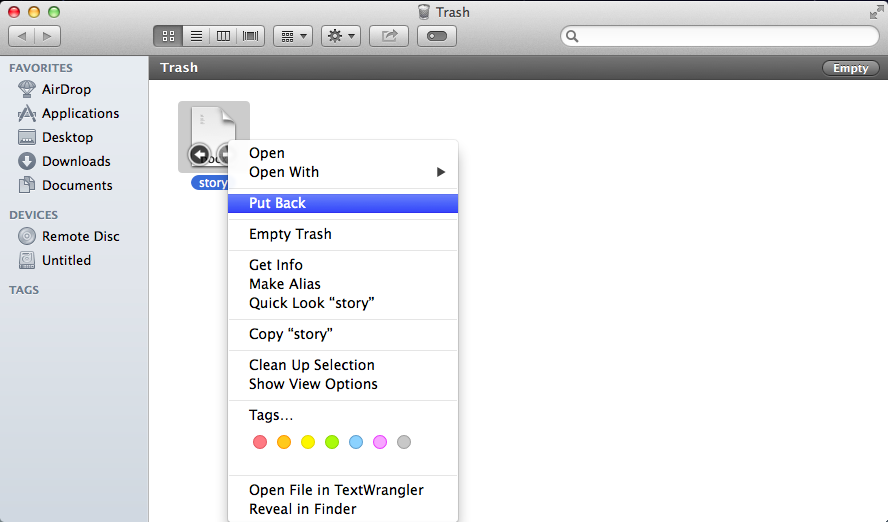
Methode 2: Wiederherstellen von Dateien aus Time Machine Backup
Die Time Machine-App ist Apples Mac-Backup-Lösung. Sobald Sie festgestellt haben, dass Sie die Datei tatsächlich gelöscht haben und sie sich nicht mehr im Papierkorb befindet, können Sie sie aus der Time Machine-Sicherung wiederherstellen.
Methode 3: Wiederherstellen von Dateien aus dem Papierkorb nach dem Leeren
Alle aus dem Mac-Papierkorb gelöschten Dateien können sich noch in der Kapsel auf dem Mac befinden, wurden jedoch als gelöscht und unsichtbar markiert. Der einmal belegte Platz wird als Platz für neue Daten markiert. Nach dem Generieren neuer Daten werden die gelöschten Dateien überschrieben und verschwinden dauerhaft. In diesem Fall müssen Sie zur Wiederherstellung gelöschter Dateien aus dem Papierkorb auf Ihrem Mac die Verwendung Ihres Mac sofort beenden und sich auf die Datenwiederherstellung vorbereiten.
Wenn Sie verlorene Daten von einem Computer wiederherstellen möchten, der nicht gesichert wurde oder sich in einem leeren Papierkorb befindet, benötigen Sie eine spezielle Datenwiederherstellungssoftware. Mac Any Data Recovery Pro ist eine hervorragende Datenwiederherstellungsanwendung mit leistungsstarker Technologie zur Datenwiederherstellung, mit der Sie Ihren Papierkorb gründlich scannen und eine Vorschau der Dateien im Papierkorb Ihres Mac anzeigen und wiederherstellen können. Bevor Sie etwas tun, können Sie eine kostenlose Testversion herunterladen, um gelöschte Dateien aus Ihrem Mac-Papierkorb zu scannen und wiederherzustellen und festzustellen, ob sie noch vorhanden sind.
Wiederherstellen gelöschter Dateien aus dem Papierkorb auf dem Mac nach dem Leeren
Kostenloser Download und Installation von Mac Any Data Recovery Pro auf Ihrem Mac. Befolgen Sie dann die nächsten Schritte, um Dateien einfach und sicher aus dem leeren Papierkorb auf dem Mac wiederherzustellen.
Schritt 1: Wählen Sie die zu scannenden Dateitypen aus.
Wählen Sie die Dateitypen aus, die Sie wiederherstellen möchten, und klicken Sie auf "Starten".

Schritt 2: Wählen Sie den Speicherort für gelöschte Dateien aus
Zum Wiederherstellen von Dateien aus dem Papierkorb auf dem Mac müssen Sie einen Festplattenspeicherort auswählen, an dem sich Ihre gelöschten Dateien befanden. Klicken Sie auf "Scannen".

Schritt 3: Vorschau und Wiederherstellung gelöschter Dateien
Nach Abschluss des Scanvorgangs können Sie eine Vorschau der Datei anzeigen, um die Dateien zu bestätigen. Wählen Sie Ihre gelöschten Dateien aus und klicken Sie auf "Wiederherstellen", um Dateien aus dem Papierkorb auf dem Mac wiederherzustellen.


